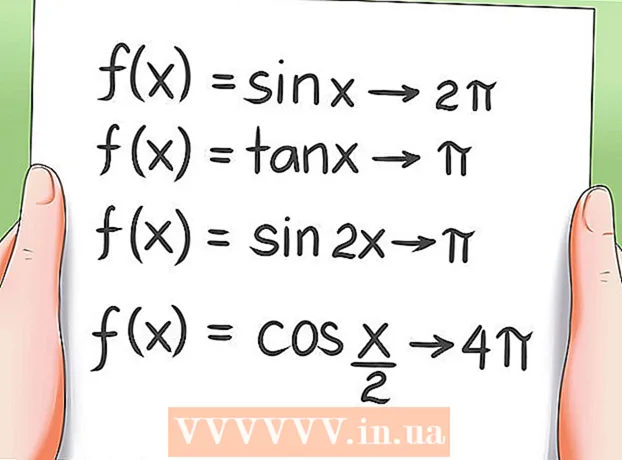Autor:
Sara Rhodes
Data Utworzenia:
10 Luty 2021
Data Aktualizacji:
27 Czerwiec 2024

Zawartość
Jeśli na Twoim komputerze działa system Windows, ale podoba Ci się interfejs OS X, użyj kilku prostych programów, aby Twój pulpit był praktycznie nie do odróżnienia od OS X.
Jeśli chcesz zainstalować system OS X na komputerze z systemem Windows, upewnij się, że komputer jest wyposażony w poprawny sprzęt (tylko określony sprzęt jest zgodny z systemem Mac OS X). Poszukaj w Internecie informacji na temat instalacji systemu OS X na komputerze z systemem Windows.
Kroki
 1 Pobierz pakiet skórek Yosemite. Ten pakiet zmodyfikuje interfejs systemu Windows, aby naśladować interfejs systemu OS X. Ten pakiet można pobrać ze strony skinpacks.com.
1 Pobierz pakiet skórek Yosemite. Ten pakiet zmodyfikuje interfejs systemu Windows, aby naśladować interfejs systemu OS X. Ten pakiet można pobrać ze strony skinpacks.com. - Jeśli chcesz, aby system Windows wyglądał jak wcześniejsza wersja systemu OS X (np. Mountain Lion), pobierz skórki dla starszych wersji systemu OS X z określonej witryny.
- Upewnij się, że pobierasz instalator, który pasuje do Twojej wersji systemu Windows.
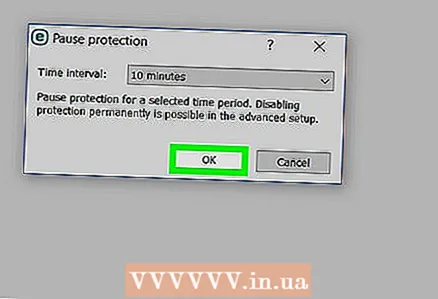 2 Wyłącz program antywirusowy przed zainstalowaniem pakietu skórek. Ponieważ pakiet projektowy wprowadzi zmiany w niektórych plikach systemowych, program antywirusowy może zablokować jego pracę. Dlatego wyłącz swój program antywirusowy.
2 Wyłącz program antywirusowy przed zainstalowaniem pakietu skórek. Ponieważ pakiet projektowy wprowadzi zmiany w niektórych plikach systemowych, program antywirusowy może zablokować jego pracę. Dlatego wyłącz swój program antywirusowy. - Aby wyłączyć program antywirusowy, kliknij prawym przyciskiem myszy jego ikonę w zasobniku systemowym i wybierz z menu "Zatrzymaj" lub "Wyłącz" lub "Zakończ".
 3 Uruchom instalator. Rozpakowanie plików zajmie trochę czasu.
3 Uruchom instalator. Rozpakowanie plików zajmie trochę czasu.  4 Zaakceptuj warunki użytkowania pakietu. Należy to zrobić podczas instalowania pakietu skórek Mavericks.
4 Zaakceptuj warunki użytkowania pakietu. Należy to zrobić podczas instalowania pakietu skórek Mavericks. 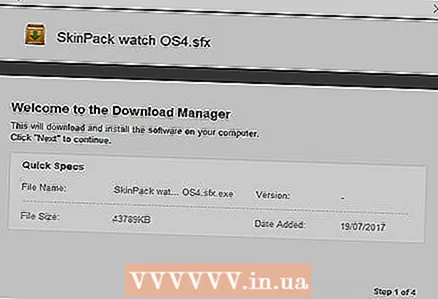 5 Przejrzyj listę komponentów do zainstalowania. Domyślnie wszystkie dostępne komponenty zostaną zainstalowane tak, aby interfejs Windows był jak najbardziej podobny do interfejsu OS X.
5 Przejrzyj listę komponentów do zainstalowania. Domyślnie wszystkie dostępne komponenty zostaną zainstalowane tak, aby interfejs Windows był jak najbardziej podobny do interfejsu OS X.  6 Kliknij Zainstaluj, aby zainstalować wszystkie komponenty wizualne. Jeśli chcesz porzucić jakiekolwiek komponenty, odznacz pola obok nich na liście.
6 Kliknij Zainstaluj, aby zainstalować wszystkie komponenty wizualne. Jeśli chcesz porzucić jakiekolwiek komponenty, odznacz pola obok nich na liście. - Zaznacz pole obok opcji Punkt przywracania. Spowoduje to utworzenie punktu przywracania systemu Windows, który pozwoli Ci przywrócić system do poprzedniego stanu, jeśli nie podoba Ci się jego nowy interfejs.
 7 Poczekaj na zakończenie instalacji. W takim przypadku pulpit powinien się zmienić.
7 Poczekaj na zakończenie instalacji. W takim przypadku pulpit powinien się zmienić.  8 Kliknij Zakończ, aby zakończyć instalację. Interfejs Windows będzie podobny do interfejsu OS X.
8 Kliknij Zakończ, aby zakończyć instalację. Interfejs Windows będzie podobny do interfejsu OS X.  9 Jeśli nie podoba ci się nowy interfejs, przywróć system, aby przywrócić stary interfejs. Nie spowoduje to uszkodzenia plików.
9 Jeśli nie podoba ci się nowy interfejs, przywróć system, aby przywrócić stary interfejs. Nie spowoduje to uszkodzenia plików. - Przeczytaj artykuł Jak wykonać przywracanie systemu. Wybierz punkt przywracania, który został utworzony przed zainstalowaniem pakietu skórek.